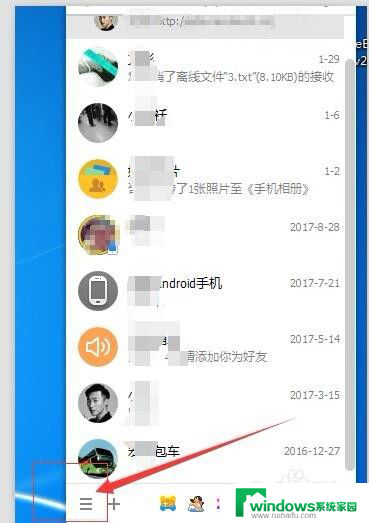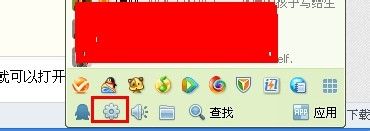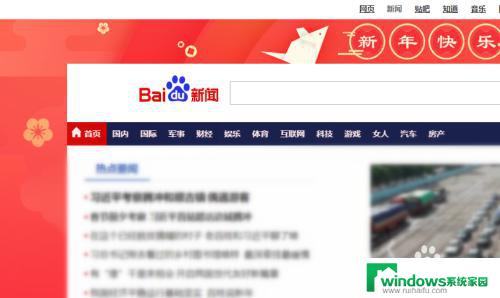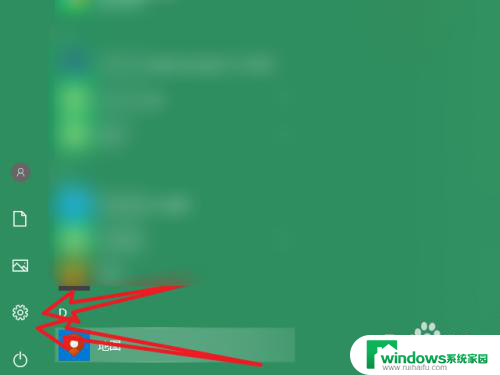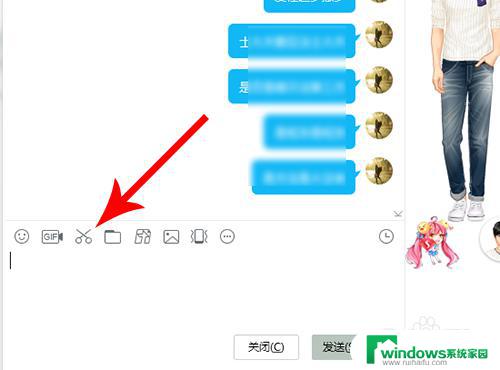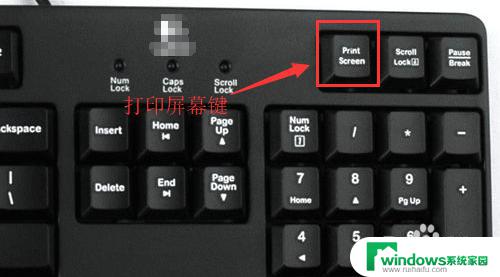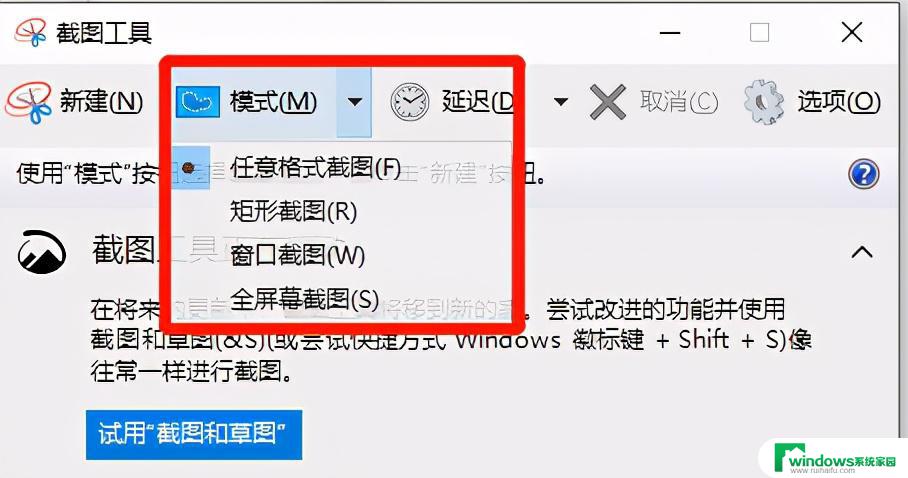电脑qq截屏电脑快捷键是什么 电脑版QQ屏幕截图设置
电脑QQ截屏是我们在使用电脑版QQ时经常会遇到的一个功能,它能够帮助我们快速地捕捉并保存屏幕上的重要信息,你知道电脑版QQ屏幕截图的快捷键是什么吗?在这篇文章中我们将探讨电脑版QQ屏幕截图的设置方法,帮助你更加高效地使用这一功能。无论是想分享有趣的聊天记录,还是保存重要的工作信息,电脑版QQ截屏都能成为你的得力助手。让我们一起来了解它的使用技巧吧!
具体步骤:
1.首先,QQ默认的截屏快捷键是:Ctrl+Alt+A;如果QQ默认的快捷键不与你电脑其他软件的快捷键发生冲突,你可以使用默认的快捷键;如果QQ默认的截屏快捷键与你电脑其他软件发生冲突,或者你想设置自己喜欢的快捷键,请接着往下看。
2.打开QQ界面,单击左下角部分,单击箭头指示方向,如图所示
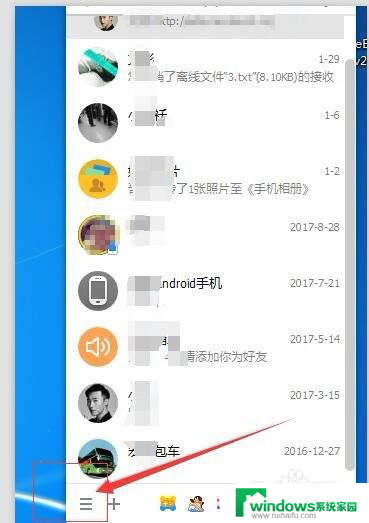
3.接下来,单击左下角箭头指示方向后,会出现如图所示的界面,此时我们可以看到最上方的设置
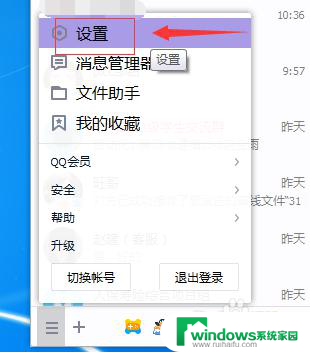
4.单击设置按钮,会弹出系统设置界面,如图所示
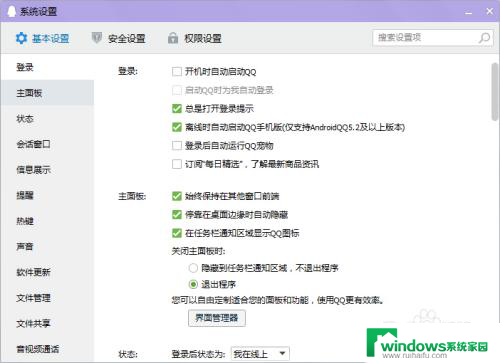
5.在系统设置界面中,最左侧的菜单栏中找到“热键”,如图所示
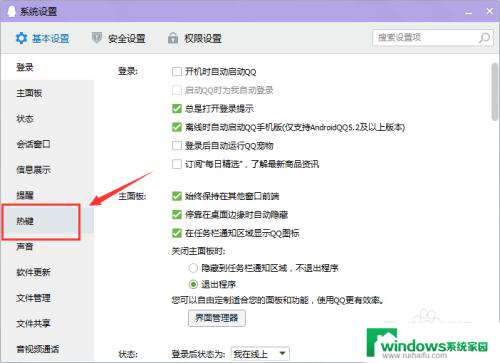
6.找到热键后,单击“热键”。注意右侧界面的变化,此时我们可以在右侧上方看到“设置热键”,如图所示
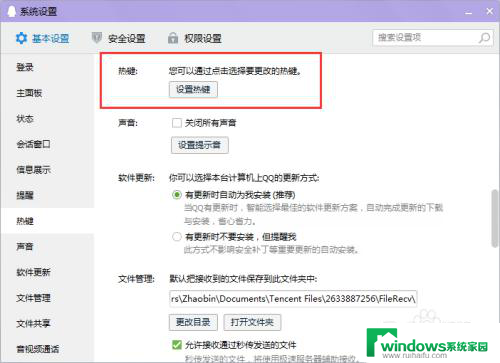
7.单击“设置热键”,弹出如图所示的界面。此时我们可以看到屏幕捕捉的默认快捷键设置是:Ctrl+Alt+A
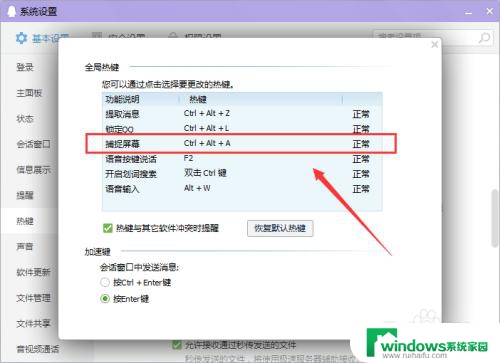
8.接下来,便是我们最重要的部分了,对默认快捷键修改;单击默认快捷键的地方后,直接按住键盘进行设置。例如:你想设置QQ的截屏快捷键为Ctrl+Q,就同时按住这两个键;如图所示,最后单击回车键,就可以了
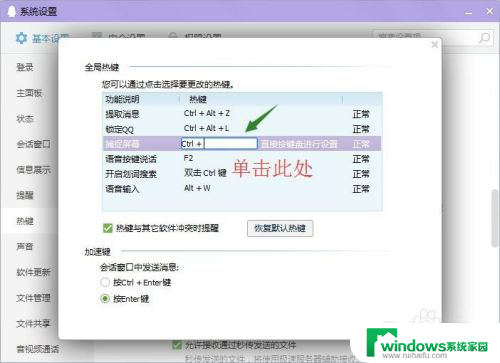
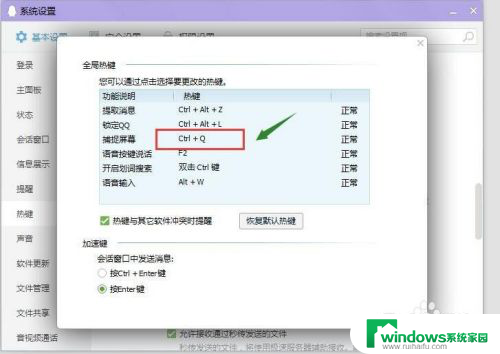
9.另外,如果你想恢复默认快捷键,直接点击下方“恢复默认热键”,就可以。
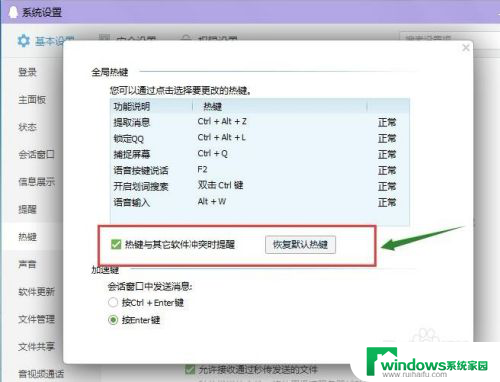
以上就是电脑QQ截屏的快捷键操作方法,希望能够帮助到大家。